Giới thiệu
Các chương trình khởi động trong Windows 10 có thể cải thiện hiệu suất hoặc cản trở đáng kể. Trong khi các ứng dụng hệ thống quan trọng cần tự động khởi chạy khi khởi động, nhiều chương trình tiêu tốn tài nguyên quý giá mà không cần thiết, dẫn đến thời gian khởi động chậm hơn và giảm hiệu suất. Việc quản lý các chương trình khởi động này là rất quan trọng để nâng cao hiệu quả của hệ thống của bạn.
Bằng cách học cách kiểm soát các ứng dụng này, bạn có thể tối ưu hóa quy trình khởi động của máy tính, dẫn đến hệ thống phản hồi tốt hơn. Hướng dẫn này sẽ giải thích cách nhận diện và vô hiệu hóa các chương trình khởi động không cần thiết trên thiết bị Windows 10 của bạn. Với các bước đơn giản và mẹo sâu sắc được thiết kế cho việc quản lý các chương trình khởi động, bạn sẽ có thể đảm bảo máy tính của mình hoạt động ở tốc độ tối ưu ngay từ lúc khởi động.
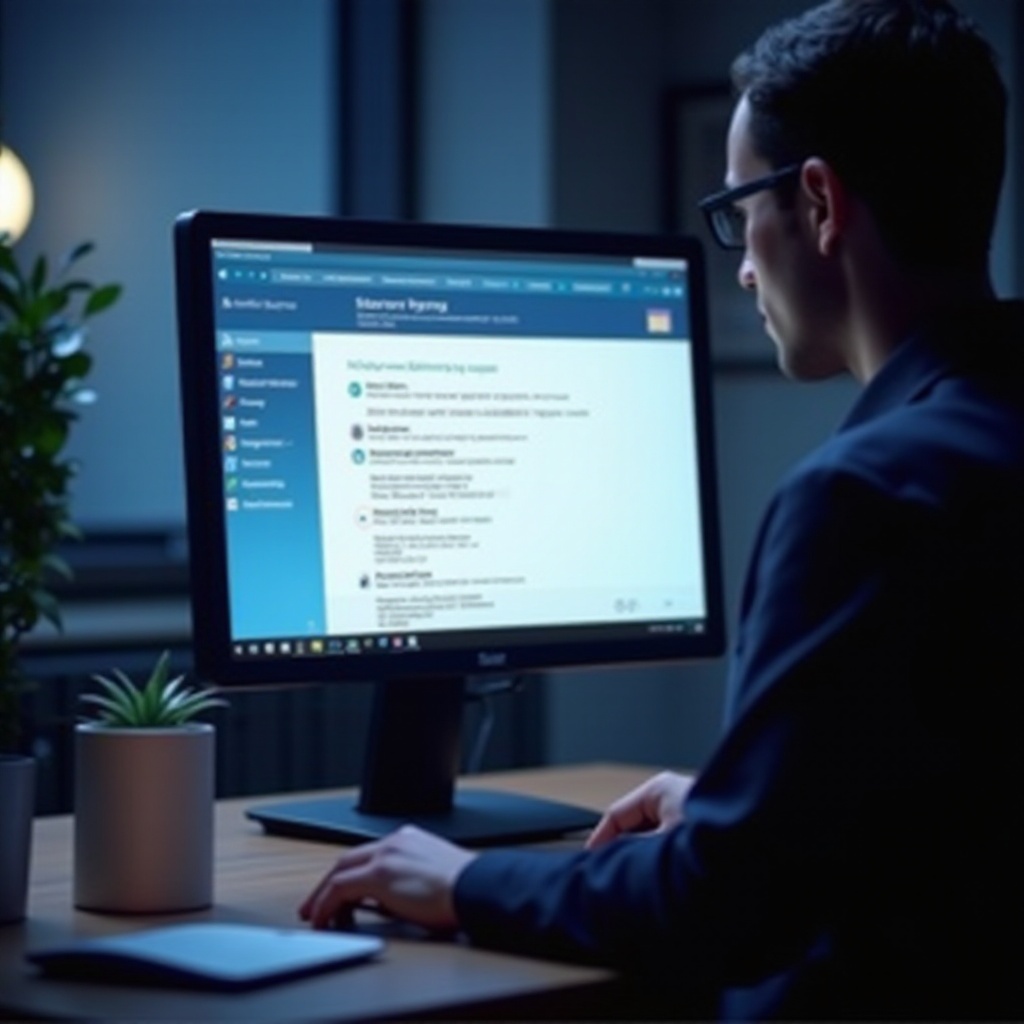
Hiểu về chương trình khởi động và tác động của chúng
Các chương trình khởi động là các ứng dụng được cài đặt sẵn để khởi chạy khi bạn bật máy tính Windows 10 của mình. Trong khi một số chương trình là cần thiết cho hoạt động hệ thống mượt mà, các chương trình khác là dư thừa có thể làm giảm tài nguyên của hệ thống. Quá tải chương trình khởi động không chỉ làm chậm quá trình khởi động mà còn ảnh hưởng đến tính phản hồi ban đầu của hệ thống và hiệu suất của phần mềm sau đó. Đối với người dùng tìm kiếm trải nghiệm máy tính linh hoạt, thời gian khởi động lâu là không mong muốn. Nhận ra chương trình nào cần giữ lại có thể nâng cao đáng kể cả tốc độ khởi động và hiệu suất tổng thể của hệ thống.

Xác định các chương trình khởi động trong Windows 10
Khả năng xác định các chương trình tự động khởi động cùng Windows mang lại cơ hội quản lý chúng hiệu quả. Bằng cách nhận ra những gì đang chạy trong nền, bạn có thể đưa ra quyết định sáng suốt về những ứng dụng nào nên bị vô hiệu hóa. Windows 10 cung cấp các công cụ tích hợp như Task Manager và Settings App, giúp người dùng dễ dàng xem và quản lý các mục khởi động của họ. Dưới đây, chúng tôi sẽ hướng dẫn bạn cách sử dụng các công cụ này một cách hiệu quả.
Truy cập vào Task Manager
Để xác định các chương trình khởi động thông qua Task Manager, hãy thực hiện các bước sau:
- Nhấp chuột phải vào thanh tác vụ để mở thực đơn ngữ cảnh.
- Chọn ‘Task Manager’ từ danh sách hoặc nhấn
Ctrl + Shift + Escđể mở trực tiếp. - Chọn thẻ ‘Startup’ để xem xét tất cả các chương trình được cấu hình để khởi động khi khởi động.
Thẻ này hiển thị tên chương trình, nhà xuất bản và đánh giá tác động khởi động của chúng, giúp đánh giá những ứng dụng nào có thể làm tăng thời gian khởi động của bạn.
Sử dụng Settings App
Để xác định các chương trình khởi động thông qua Settings App:
- Nhấn nút ‘Start’ và chọn ‘Settings’.
- Đi tới danh mục ‘Apps’.
- Nhấp vào ‘Startup’ ở thanh bên trái.
Tại đây, bạn sẽ tìm thấy danh sách các chương trình khởi động với các tùy chọn chuyển đổi để vô hiệu hóa hoặc kích hoạt chúng. Chỉ số ‘Startup impact’ hỗ trợ xác định tác động của mỗi ứng dụng lên thời gian khởi động.
Hướng dẫn từng bước vô hiệu hóa các chương trình khởi động
Sau khi xác định các chương trình khởi động, bước tiếp theo là vô hiệu hóa những chương trình không cần thiết. Việc vô hiệu hóa những chương trình này làm tăng tốc quy trình khởi động và bảo toàn tài nguyên hệ thống.
Vô hiệu hóa thông qua Task Manager
Để vô hiệu hóa các chương trình thông qua Task Manager:
- Mở Task Manager và đi tới thẻ ‘Startup’.
- Xác định các ứng dụng có tác động khởi động đáng kể.
- Nhấp chuột phải vào các ứng dụng không cần thiết và chọn ‘Disable’.
- Lặp lại quá trình cho các chương trình không cần thiết khác.
Các phương pháp thay thế để vô hiệu hóa
Ngoài việc sử dụng Task Manager, Windows còn cung cấp các phương pháp khác để vô hiệu hóa các ứng dụng khởi động:
- Sử dụng ‘Settings’ bằng cách truy cập Settings > Apps > Startup, sau đó tắt chương trình không mong muốn.
- Đối với người dùng nâng cao, tiện ích ‘msconfig’ (System Configuration) có thể truy cập bằng cách nhập ‘msconfig’ vào thanh tìm kiếm và điều hướng đến thẻ ‘Startup’.
Những phương pháp này trang bị cho người dùng các tùy chọn linh hoạt để quản lý các chương trình khởi động, phù hợp với các mức độ hiểu biết công nghệ khác nhau.
Đánh giá chương trình nào cần vô hiệu hóa
Việc đánh giá chính xác là chìa khóa để quyết định chương trình nào cần vô hiệu hóa mà không ảnh hưởng đến các chức năng cần thiết.
Các chương trình cần thiết và không cần thiết
Để phân biệt giữa các chương trình cần thiết và không cần thiết, hãy xem xét:
- Các chương trình cần thiết: Như phần mềm diệt virus, tiện ích hệ thống và trình điều khiển phần cứng quan trọng cho bảo mật và hiệu suất.
- Các chương trình không cần thiết: Ứng dụng như bộ văn phòng hoặc trình phát đa phương tiện không cần thiết khi khởi động nhưng hữu ích khi cần thiết thủ công.
Ưu tiên các chương trình cần thiết đảm bảo một chuỗi khởi động an toàn và chức năng, trong khi vô hiệu hóa các chương trình khác có thể bảo tồn tài nguyên và nâng cao hiệu suất.
Ảnh hưởng của việc vô hiệu hóa đến hiệu suất hệ thống
Khi bạn vô hiệu hóa các chương trình khởi động không cần thiết, khối lượng công việc của hệ thống giảm, dẫn đến thời gian khởi động được cải thiện, tăng tính phản hồi và ổn định hơn. Bằng cách loại bỏ phần mềm không cần thiết khỏi danh sách khởi động, nhiều bộ nhớ và năng lực xử lý hơn có thể được tập trung vào các tác vụ đang hoạt động, làm phong phú trải nghiệm người dùng với tối ưu hóa tài nguyên.
Các công cụ để quản lý chương trình khởi động
Mặc dù các công cụ tích hợp của Windows đủ cho việc quản lý khởi động cơ bản, các công cụ bổ sung có thể hỗ trợ tốt hơn trong việc tối ưu hóa hệ thống, đặc biệt đối với người dùng quản lý nhiều thiết bị.
Sử dụng phần mềm từ bên thứ ba
Dưới đây là các ứng dụng từ bên thứ ba giúp đơn giản hóa việc quản lý khởi động:
- Autoruns: Cung cấp cái nhìn chi tiết về các mục khởi động để quản lý nâng cao.
- CCleaner: Có giao diện người dùng thân thiện để quản lý các chương trình khởi động.
Các tiện ích này cung cấp khả năng kiểm soát nâng cao các quy trình khởi động của hệ thống, đảm bảo chỉ các ứng dụng cần thiết chạy.
Công cụ tích hợp của Windows
Windows 10 bao gồm các công cụ tích hợp để quản lý chương trình khởi động:
- Task Manager và Settings App: Các tiện ích chính để truy cập và sửa đổi các mục khởi động.
- System Configuration (msconfig): Cung cấp các tùy chọn nâng cao liên quan đến cấu hình hệ thống và khởi động.
Việc sử dụng cân bằng hợp lý cả tiện ích tích hợp và từ bên thứ ba có thể tạo ra quy trình làm việc hiệu quả cho việc duy trì các mục khởi động.

Thực hành tốt nhất để duy trì hiệu suất khởi động
Hiệu suất khởi động hiệu quả xuất phát từ các chiến lược xem xét và bảo trì thường xuyên:
- Thường xuyên kiểm tra danh sách khởi động của bạn để đảm bảo chỉ có các chương trình cần thiết được kích hoạt.
- Điều chỉnh các ứng dụng khởi động dựa trên cài đặt phần mềm và nhu cầu phát triển.
- Sử dụng công cụ tự động định kỳ để dọn dẹp các mục khởi động dư thừa và vấn đề rác trong registry.
Tuân thủ các thực hành bảo trì chủ động đảm bảo trải nghiệm khởi động nhanh chóng và mượt mà.
Kết luận
Kiểm soát các chương trình khởi động của bạn là quan trọng để bảo vệ sức khỏe và hiệu suất của hệ thống Windows 10 của bạn. Bằng cách chủ động quản lý các ứng dụng chạy nền này, bạn có thể tăng tốc thời gian khởi động và tăng khả năng phản hồi của hệ thống. Đánh giá và điều chỉnh thường xuyên các chương trình khởi động là thành phần quan trọng của một chiến lược bảo trì toàn diện, cuối cùng dẫn đến trải nghiệm máy tính mượt mà và hiệu quả hơn.
Câu hỏi thường gặp
Làm thế nào để biết chương trình khởi động nào cần vô hiệu hóa?
Tập trung vào các ứng dụng không thiết yếu, như trình phát media hoặc phần mềm văn phòng, không cần thiết khi khởi động nhưng có thể khởi chạy khi cần.
Việc vô hiệu hóa chương trình khởi động có gây ra vấn đề không?
Thông thường, điều đó sẽ không gây ra vấn đề. Hãy cẩn thận khi vô hiệu hóa các ứng dụng liên quan đến bảo mật hoặc trình điều khiển cần thiết cho chức năng phần cứng.
Tôi nên xem xét lại các chương trình khởi động của mình bao lâu một lần?
Xem xét lại các chương trình khởi động của bạn vài tháng một lần hoặc sau khi cài đặt phần mềm mới để đảm bảo các chương trình không cần thiết không được thêm tự động.
